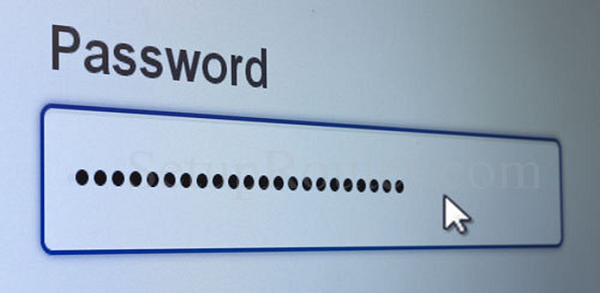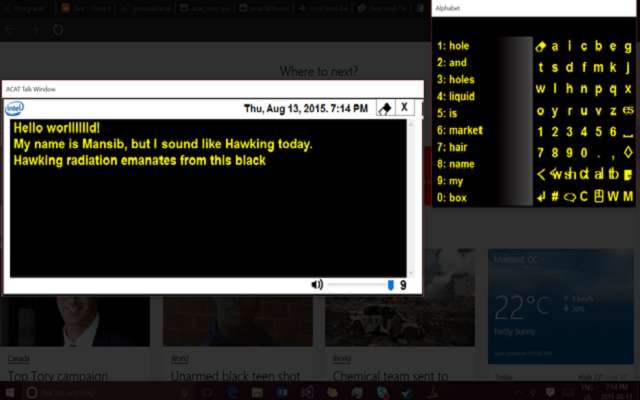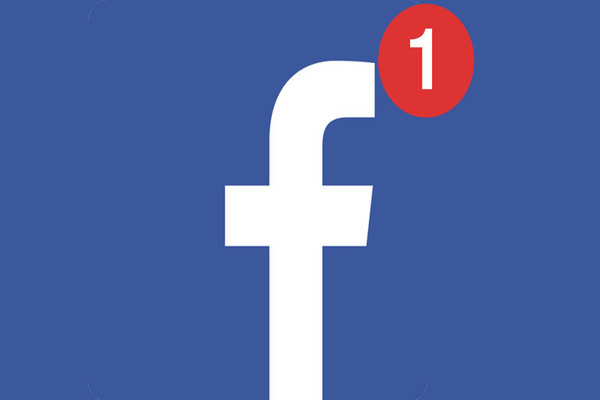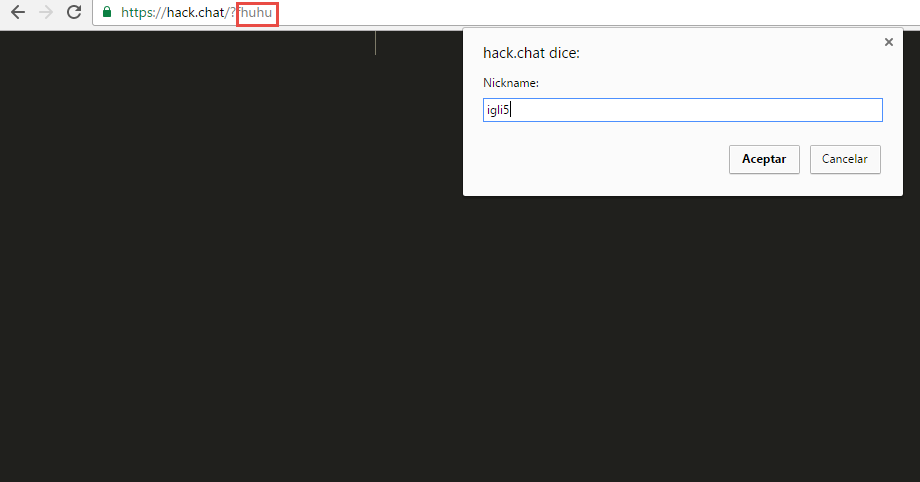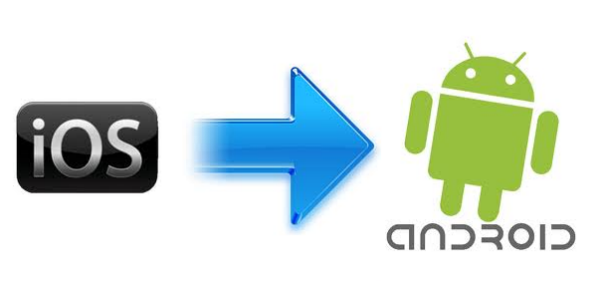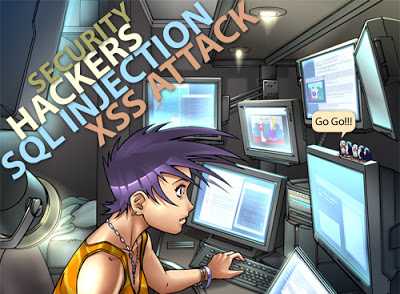ضع هذا الكود قبل بداية أي رابط فيديو على اليوتيوب لصنع صورة متحركة Gif لمقاطعك مجانا
تعد ملفات GIF واحدة من من أكثر وسائل التعبير استخدامًا و أكثرها تسلية على الإنترنت والدليل على ذلك هو أن جميع الشبكات الاجتماعية قد أضافت خيارًا لإدراجها . تحتوي خدمات مثل Giphy أو Tenor على كتالوج شامل من صور Gif تعد طريقة شائعة جدًا لمشاركة المحتوى وردود الفعل عبر الويب . تم إنشاء معظمها بواسطة المستخدمين أنفسهم و بالتالي إنشائها هو مهارة بحد ذاته إذا كنت ترغب في عمل مقطع قصير لما يمكن رؤيته في مقاطع الفيديو الخاصة بك على Tumblr أو مدونتك بدلاً من وضع رابط بسيط وممل . إضافة إلى ذلك ، يكون من غير المألوف جدا بالنسبة لنا أن نشاهد مقطع فيديو معين على منصة اليوتيوب ونرى لحظة تستحق أن تتحول إلى GIF تتكيف بشكل أفضل مع احتياجاتنا . دعني أخبرك أن هناك طريقة سهلة لإنشاء صور GIF متحركة من مقاطع فيديو يوتيوب مفضلة لديك باستخدام بعض الأدوات البسيطة يقدمها لنا الموقع الرائع الذي سنشاركه معك في المقالة ، كل ما ما عليك فعله سوى اتباع هذه الخطوات حتى تقوم بعمل صور GIF خاصتك ، تابع معي.
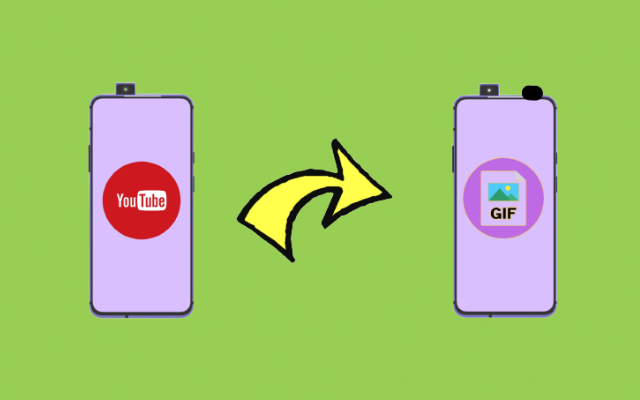
حتى تقوم بإنشاء صور متحركة من مقاطع فيديو يوتيوب مفضلة لديك ، ستقوم بالولوج إلى رابط الموقع الذي سأرفقه لك آخر التدوينة . في البداية ، تبحث عن مقطع فيديو على منصة Youtube تريد استخدامه لصورة GIF خاصتك . في شريط عنوان المتصفح المثبت عندك ، تكتب كلمة gif في عنوان URL قبل كلمة youtube مباشرة في العنوان ثم بعدها تضغط على Enter أي ، إذا كان عنوان URL هو: “www.youtube.com/video” فعليك تحويله إلى: “www.gifyoutube.com/video”. ثم تظغط على Enter كما في الصورة.
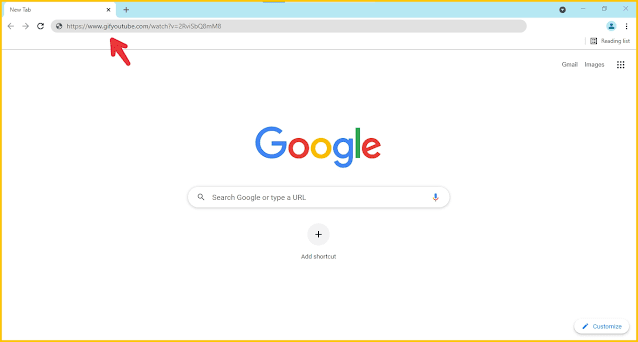
بعدها ، سينقلك هذا إلى صفحة الويب gifs.com ، حيث ستصل إلى محرر يسمح لك بإنشاء صورة GIF في اللحظة التي نريدها للفيديو المختار.
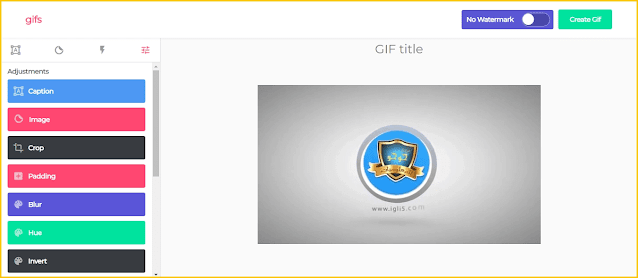
ستجد شريط تمرير على الخط الزمني أسفل GIF يمكنك تحريكه لاختيار وقت بدء الفيديو يتم تمييز قسم قصير منه باللون الأزرق . يمكنك سحب جانبي المربع الأزرق (المظلل باللون الأزرق الداكن) لتغيير وقت البدء والانتهاء.

إذا كنت ترغب في إضافة زخرفة إضافية إلى الفيديو ، ستجد خيارات أخرى موجودة على الجانب الأيسر من الشاشة . ستجد في الموقع أيضا ميزتان تجريبيتان تسمى PingPong و Warp . يقوم PingPong بتكرار ملف GIF الخاص بك بينما يتيح لك Warp تسريع ملف GIF أو إبطائه.
بمجرد الانتهاء من تحرير ملف GIF الخاص بك ، تنقر فوق الزر Create Gif في الزاوية اليمنى العليا من الشاشة .
سيطلب منك الموقع ملء بعض المعلومات حول GIF خاصتك بما في ذلك عنوان GIF أو العلامات أو اختيار ما إذا كان GIF هو NSFE أو تريد تشغيل الصوت أو تريد إضافة علامة مائية . يمكنك أيضًا تحديد ما إذا كنت تريد أن يكون GIF عامًا أو خاصًا . بعد تحديد اختياراتك ، تنقر فوق التالي.
في النهاية سيتم إنشاء ملف GIF وسيتم إعادة توجيهك إلى رابط حيث يمكنك مشاركته مع أصدقائك على الشبكات الاجتماعية أو نسخ الرابط لمشاركته في أماكن أخرى أو تنزيله على جهازك.
رابط الموقع : Gifs
—–
التدوينة من طرف جهاد